Santrauka: „Windows 10“ failų naršyklė sustoja sakydamas „Darbas su juo…“ aplanko tipo automatinio aptikimo proceso metu. O ankstesnėse „Windows“ versijose „Windows“ kartais gali priskirti netinkamą aplankų šabloną, jei turinio aptikimas ar uostymas vyksta neteisingai arba sujaukti aplanko rodinio nustatymai registre aukštyn.
Pavyzdžiui, ankstesnėse „Windows“ versijose, kai atidarote aplanką su tekstiniais failais, „Windows“ gali neteisingai jį priskirti Muzikos šabloną ir tokiu būdu rodydami visus nesusijusius stulpelius, tokius kaip atlikėjo vardas, albumo pavadinimas, takelio numeris, žanras, ir tt
„Windows 10“ failų naršyklė „Darbas su juo...“ ir žalia eigos juosta
Nors naujausiose „Windows“ versijose netinkamas aplanko tipo priskyrimas nebėra problema, „Windows 10“ failų naršyklė sulėtėja arba užstringa atidarant aplankus, kuriuose yra daug failų.
Jei turite aplanką, kuriame yra daug failų (ypač jūsų Atsisiuntimai aplankas per tam tikrą laiką gali būti perpildytas), atidarius „File Explorer“ užblokuojamas pranešimas „Dirbame...“. Pataisymas yra rankiniu būdu nustatyti aplanko šabloną, kuris, atrodo, tinka daugumai vartotojų.

1 veiksmas: rankiniu būdu nustatykite aplanko tipo šabloną
Šią problemą galite išspręsti kiekvienam aplankui atlikdami šiuos veiksmus:
- Atidarykite aplanką, kuriam priskirtas netinkamas šablonas
- Dešiniuoju pelės mygtuku spustelėkite tuščią aplanko sritį ir pasirinkite Savybės
- Spustelėkite Pritaikyti skirtuką
- Pagal Optimizuoti šį aplanką:, sąrašo laukelyje pasirinkite atitinkamą elementą.
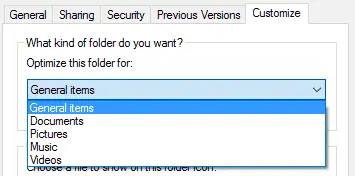
- Spustelėkite Gerai.
2 veiksmas: išjunkite „Windows“ aplanko turinio uostymą (atradimą).
Galite neleisti „Windows“ žvalgyti aplanko turinio ir automatiškai priskirti aplanko tipo šabloną. Tai atliekama sukuriant šį registro raktą naudojant registro rengyklę (regedit.exe).
HKEY_CURRENT_USER\Software\Classes\Local Settings\Software\Microsoft\Windows\Shell\Bags\AllFolders\shell
Sukūrę aukščiau pateiktą raktą, sukurkite naują eilutės (REG_SZ) reikšmę pavadinimu Aplanko tipas ir nustatykite vertės duomenis į Nenurodyta arba Bendras
Nenurodyta (arba Bendras) atitinka Bendrieji daiktai (Visi daiktai ankstesnėse „Windows“ versijose) aplanko tipo šabloną.
Pritaikius aukščiau pateiktą registro nustatymą, kai pirmą kartą atidarote aplanką, „Windows“ ieško Visi aplankai registro raktą ir, jei jis yra, jis nuskaito aplanko tipo šabloną iš ten. Taigi kiekvienas naujas aplanke bus Bendrieji daiktai priskirtas aplanko šablonas pagal nutylėjimą, neatsižvelgiant į aplanko turinį. Tačiau vis tiek galite tinkinti aplanko tipo šabloną, jei reikia, kiekvienam aplankui naudodami Pritaikyti skirtuką, kaip paaiškinta anksčiau šiame straipsnyje.
Pastaba: Esami aplankai, kurių Aplanko tipas parametras jau buvo priskirtas prieš taikant aukščiau pateiktą registro nustatymą, jie neturi įtakos ir toliau turi esamą aplanko tipo šabloną. Ir šis registro nustatymas netrukdo tinkinti atskirų aplankų rodinių ir kitų parametrų.
3 veiksmas: visiškai iš naujo nustatykite greitą prieigą
Kai kuriems vartotojams problema iškyla tik atidarius greitosios prieigos rodinį, kuriame pagal numatytuosius nustatymus atidaroma „File Explorer“. Tokiu atveju pabandykite išvalykite greitosios prieigos prisegtus ir naujausius elementus ištrindami atitinkamą .automaticdestinations-ms failą. Be to, galite Padarykite „File Explorer“ atidarytą „Šis kompiuteris“ sistemoje „Windows 10“.
Jei failų naršyklė vis dar lėta, nesvarbu, ar atidarote Šis kompiuteris, arba Greitos prieigos rodinys, gali padėti visiškai iš naujo nustatyti greitąją prieigą. Atminkite, kad ši procedūra pašalina visus prisegtus ir naujausius sparčiosios prieigos elementus.
Atidarykite komandų eilutę ir paleiskite šias komandas:
cd /d %AppData%\Microsoft\Windows\Recent\AutomaticDestinations. del f01b4d95cf55d32a.automaticDestinations-ms
Tai visiškai iš naujo nustato greitą prieigą. Jei tai nepadeda, ištrinkite visus .automaticDestinations-ms failus tame aplanke vykdydami:
del *.automaticDestinations-ms. išeiti
Svarbu: Ištrynus visus .automaticDestinations-ms failus tame aplanke, pašalinami prisegti elementai iš visų programų sąrašų.
Ištrynus greitosios prieigos duomenis kai kuriems vartotojams buvo ištaisytas lėtas šio kompiuterio atidarymas.
Vienas mažas prašymas: jei jums patiko šis įrašas, pasidalinkite juo?
Viena „mažytė“ jūsų dalis labai padėtų šio tinklaraščio augimui. Keletas puikių pasiūlymų:- Prisek tai!
- Pasidalykite juo savo mėgstamame tinklaraštyje + Facebook, Reddit
- Paskelbkite „Twitter“!